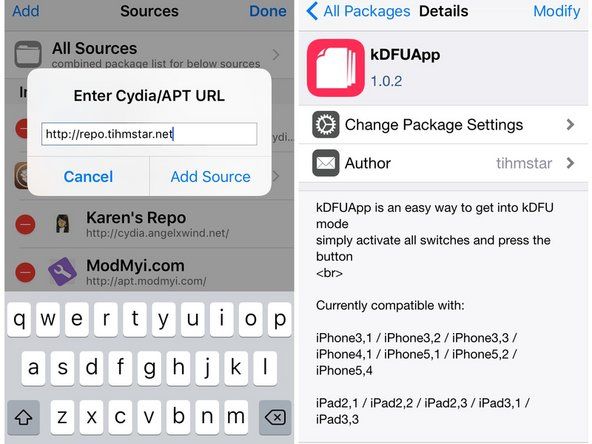HP: n kannettava tietokone

Rep: 865
Lähetetty: 3.7.2012
HP Pavilion dv4 -kannettava
3,00 Gt
64-bittinen käyttöjärjestelmä
Windows 7 Home
Näyttöni siirtyi vasemmalle puolelle, jättäen 3 tuumaa oikealle mustalle ja 1 tuuman mustalle pohjalle. Olen kokeillut kaikkea saadaksesi sen takaisin normaaliin näytön kokoon.
näyttöni siirtyi oikealle
Oma näyttö siirtääksesi 2 tuumaa oikealle
näyttöni siirtyi oikealle
ystäväni aimeella on myös tämä ongelma
Minulla oli vain yksi asia, Minun kannettavan tietokoneen näyttö siirtyi sivulle.
mitä o / d off tarkoittaa
Yritin monin tavoin korjata ongelman tuntikausia, eikä minulla ollut onnea.
Pystyin ratkaisemaan sen.
Kaikki tämä ratkaisu täällä: http://bit.ly/ScreenPositionFix
Hоре thіѕ hеlрѕ
11 vastausta
Valittu ratkaisu
 | Rep: 295 |
Korjasin näytön sijainnit tekemällä tämän.
- Siirry Ohjauspaneeliin
- Valitse Intel GMA -ohjain (mielestäni tämä on näytönohjain, joten valitse vain oma, jos se on erilainen.
- Siirry näyttöasetuksiin
- Valitse Lisäasetukset
- Muuta sijaintia valitsemalla nuolet.
- Käytä ja valitse OK
Tätä tarvitsin juuri ja se toimi! Kiitos lähettämästäsi sitä !!!
rakastan ytimekästä kärkeä :)
Paljon kiitoksia Balinda-ongelma ratkaistu
Hyvää uutta vuotta
WIN 10: n käyttö Dellissä. Näyttö siirtyi vasemmalle, kun lapset pelasivat Mine Craftia. Yritti edellä, mutta ei etukäteen asetuksia. Kokeilussa 'Center' ja muut vaihtoehdot, mutta mikään ei muuttunut. Voiko kukaan auttaa?
Hei, muista merkitä tämä vastaus Hyväksy vastaus -painikkeella! Kiitos!
 | Rep: 121 |
Siirry Ohjauspaneeliin ja etsi laitehallinta
katso jos näet Näyttö-ohjaimen ja yritä päivittää video-ohjain.
tarkista tarkkuus ja muuta näytön asetuksia koon lisää vaiheita varten - napsauta http: //fixingblog.com/fix-screen-display ... , kiitos ja tervetuloa
| | Rep: 121 |
Minulla oli sama asia, ratkaisin sen käyttämällä:
Napsauta hiiren kakkospainikkeella työpöytää> Grafiikkavaihtoehdot> Paneelin sovitus> Keskikuva
Napsauta hiiren kakkospainikkeella työpöytää> Grafiikkavaihtoehdot> Kierto> Kierrä 0 asteeseen
Kiitos!! Tämä toimi hyvin
 | Rep: 37 |
Mene näyttöön ja valitse auto ja valitse sitten koko ja sijainti. Nollaa
Kiitos paljon ....... Se todella auttoi minua.
 | Rep: 13 |
Mene järjestelmään ennen Windowsin, F9 (Lataa oletus) ja F10 (tallenna ja poistu) käynnistämistä. näyttösi menee keskelle ikkunoiden käynnistämisen jälkeen.
Tämä vastaus oli alun perin toinen kysymys .| | Rep: 301 |
Jos tämä on kannettava tietokone, asenna video-ohjain uudelleen.
Jos tämä on ulkoinen näyttö, varmista, että sinulla on näytölle sopiva inf ja näytönohjaimen uusin ohjain.
Tarkista näytönohjaimen tarkkuus ja näytön alkuperäiset uudelleenkäyttötarkoitukset. Niiden tulisi olla samat.
Lähetä järjestelmän tarkat tiedot.
Tämä vastaus oli alun perin toinen kysymys .| | Rep: 253 |
Jos käytät Windowsia, näetkö kellon edelleen näytön oikeassa reunassa?
Nykyaikaisia kannettavien näyttöjen kokoja ei voi muuttaa näytön toisen puolen menettämiseksi, kuva näkyy automaattisesti keskitettynä ja näyttö pakottaa aina koko näytön kuvan, jos mahdollista, mutta aiheuttaa tekstin näyttävän vääntyneeltä / venytetyltä jollakin tavalla.
Jos kello ja muut työpöytäesineet ovat kadonneet ruudun oikealta puolelta mustan alueen sisällä, se on näyttösi vika ja se on yleensä vaihdettava, tai todellisen näytön takana oleva litteä kaapeli saattaa joutua asentamaan / vaihtamaan, yksinkertainen työ teknikolle.
Jotkut kannettavat tietokoneet pystyvät käyttämään näytönohjainohjelmiston ohjelmistoja kuvan säätämiseen ja näytön siirtämiseen, bittien leikkaamiseen, kiertämiseen jne. Voi olla syytä tarkistaa myös siellä.
Joo kaikki näyttää todella hyvältä, kello on edelleen olemassa, mitään ei ole venytetty. Vain neljännes näytöstä näyttää siltä, että se puuttuu oikealta puolelta ja tuumaa alareunasta.
En voinut korjata ollenkaan
Ei. Kiitos.
Tämä vastaus oli alun perin toinen kysymys .| | Rep: 1 |
Varmista, että käynnistät BIOSin (osoita avainta, joka on luettelossa Asetukset, luultavasti F12, heti käynnistämisen jälkeen) ja tarkista, mitä tietokone havaitsee näytöksi. Usein se päivittää havaitun laitteiston ja käyttäytyy normaalisti.
Jos jotain, sen on oltava Windows, joka asettaa resoluution väärin. Voit siirtyä Ohjauspaneeliin ja valita Ulkoasu mille tahansa Windows-versiolle. Sieltä voit valita vain suurimman mahdollisen tarkkuuden ja nähdä, mitä tapahtuu, kun se säätyy.
| | Rep: 1 |
Okei, joten minulla oli sama ongelma ja minulla on Windows 10, joten harhaoppaat mitä tein, älä huoli sen erittäin helppo korjata. Ainoa mitä sinun tarvitsee tehdä, on mennä asetuksiin, valita näyttöasetukset ja valita sitten 'näytön sovittimen ominaisuudet' nähdäksesi, oletko Windows 10 -käyttäjä, sinun tarvitsee vain vierittää alaspäin ja löytää tämä vaihtoehto kohdasta 'Aiheeseen liittyvät asetukset'. Kun napsautat sitä edelleen, ikkuna avautuu, ystäväni napsautat vain näytönohjaimen ohjauspaneelia ja näet kiertovaihtoehdon. Kierto olisi joko 270 tai 90/180. Joten sinun tarvitsee vain valita 0 astetta kiertoosi. Napsauta vain Käytä muutoksia ikkunan oikeassa alakulmassa ja bingo! Ongelma ratkaistu
 | Rep: 1 iphone 5s -näyttö ja LCD-vaihto |
Napsautan näytön edessä olevaa painiketta ja napsautin kuvanhallinnassa automaattista hallintaa
Missä on automaattisen hallinnan vaihtoehto?

Rep: 1
Lähetetty: 29.8.2017
1 Napsauta valikkopainiketta näytöllä
2 Siirry kohtaan Järjestelmän asennusohjelma
3 Valitse 'Nollaa'
4 Vahvista
Olen kamppaillut tämän ongelman kanssa koko päivän ja monien tuntien googelduksen ja satunnaisesti kokeilemisen jälkeen tämä toimi vihdoin minulle. Ei kiitos monille foorumeille, joissa on tarpeettoman pitkiä viestejä. Toivottavasti tämä auttaa myös sinua.
Cindy